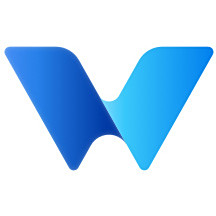- ps怎么更改画布大小 10-28 11:35
- ps怎么调整亮度 10-27 15:53
- ps怎么使用多通道模式 10-27 15:49
- ps怎么设置模拟黑色油墨视图校样 10-24 11:48
- ps怎么打开窄选项栏功能 10-23 09:42
- ps怎么关闭保持附属文件与主文件相关性 10-23 09:42
- PS怎么更改内存容量 09-09 13:44
- ps怎么修改线条取样颜色 08-13 11:44
Photoshop CS5是一款非常专业好用的ps图片编辑的工具,很多用户在使用软件的时候,想要图片铺满整个画面,但是不知道怎么操作。这里带来详细的介绍,想了解的小伙伴快一起来看看吧!

1.打开图片:首先,打开你想要用来填充的图片文件,同时打开或创建一个新的文件,这里假设你已经创建了一个透明背景的新文件。
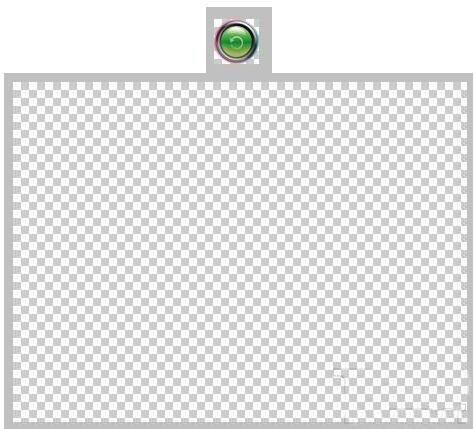
2.定义图案:选中用作填充的图片,点击菜单栏中的“编辑”菜单,选择“定义图案”选项,将选中的图片定义为可填充的图案。

3.应用填充:定义完成后,返回到需要被填充的文件,选中相应的图层,在“编辑”菜单中选择“填充”选项,打开填充对话框。
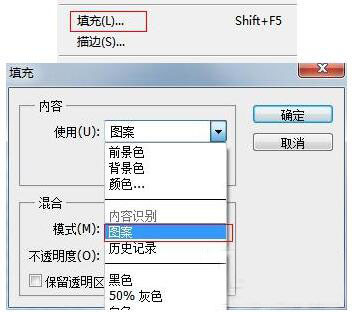
4.选择图案:在填充对话框中,从使用栏选择“图案”,然后在自定义图案列表中选择你刚刚定义的图案,点击“确定”应用填充。
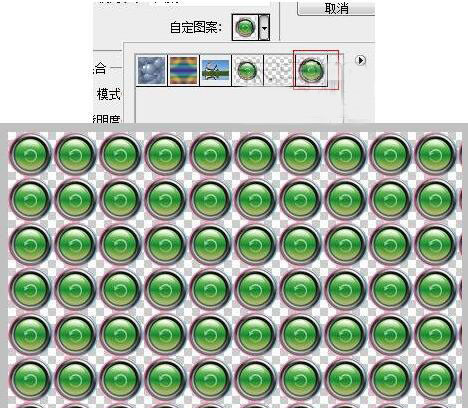
1.03MB / 2025-10-31
103.39MB / 2025-11-01
216.05MB / 2025-10-31
10.34MB / 2025-10-31
1.66GB / 2025-10-30
74.83MB / 2025-10-30
107.76MB
2025-10-31
6.24MB
2025-10-31
19.30MB
2025-10-31
38.25MB
2025-10-31
323.66MB
2025-10-31
1.03MB
2025-10-31
84.55MB / 2025-09-30
248.80MB / 2025-07-09
2.79MB / 2025-10-16
63.90MB / 2025-07-08
1.90MB / 2025-09-07
210.99MB / 2025-06-09
374.16MB / 2025-10-26
京ICP备14006952号-1 京B2-20201630 京网文(2019)3652-335号 沪公网安备 31011202006753号违法和不良信息举报/未成年人举报:legal@3dmgame.com
CopyRight©2003-2018 违法和不良信息举报(021-54473036) All Right Reserved